La Motorola Xoom est la première tablette à proposer Android 3.0 (Honeycomb). Mais que vaut-elle ?

Honeycomb est la version d’Android dédiée aux tablettes. Le travail fourni par Google est colossal, comparativement à la branche 2.*. Lors de la sortie des tablettes sous FroYo, un représentant du moteur de recherche avait dit, qu’en l’état, Android n’était pas optimisé pour les tablettes. C’était bel et bien le cas. La première ardoise à bénéficier de cette version fut la Motorola Xoom (à prononcer « Zoom »). Lors de la création de Honeycomb, elle fut utilisée comme périphérique de développement. On peut alors se dire que c’est un gage de qualité. Mais est-ce bien vrai ? En effet, c’est Motorola qui s’occupe de l’envoi des mises à jour. Google donne un avantage à la Xoom, mais atteint-on le niveau d’un Nexus ? L’Apple iPad est aujourd’hui une référence. Va-t-on trouver dans cette tablette et cette version d’Android, un début de réponse favorable ?
Pour répondre à toutes ces questions, un test était donc nécessaire. Afin de couvrir le plus détails possible, nous allons détailler ce test en deux grandes parties. La première s’attardera sur la tablette en elle-même, c’est à dire le côté matériel. Dans une deuxième partie, nous verrons toute la partie Honeycomb.
1] Un tour du propriétaire
L’avant de l’appareil est très sobre, avec l’apparition des logos Motorola et Verizon. Nous verrons par la suite, les différents éléments qui la compose. Un bord noir entoure l’écran sur environ 1 cm. On retrouve ensuite un contour en plastique sur environ 1 mm. Il est de bonne facture et ne se déforme pas selon les mouvements. La dalle est brillante, ce qui ne posera aucun problème en intérieur, mais sera plus problématique lorsque des rayons de soleil viendront s’y refléter.

De part la forte présence de noir lorsque l’écran est éteint, la Xoom va se transformer en véritable « attrape-poussière ». En effet, en laissant la tablette sur un bureau, elle va se couvrir de nombreuses particules. Ce n’est pas dérangeant, lors d’une utilisation à l’intérieur, mais nécessitera un coup de chiffon si vous l’apportez dehors. Concernant les traces de doigts, il n’y a rien à dire de particulier. S’ils sont propres, aucune marque n’apparaitra à l’écran.
Sur l’arrière, on perçoit un léger bombage sur le milieu, en mode paysage. Par conséquent, il sera naturellement plus évident de prendre la tablette avec cette orientation. L’effet est d’autant plus accentué, que l’écran a un ratio de 16:9. A nouveau, on aperçoit les logos Motorola et Verizon, mais cette fois-ci avec le « with Google ». Cinq pictogrammes sont affichés, mais se révèlent uniquement au toucher (très légèrement), ou lors de la prise d’une photo avec flash. Cela n’est donc pas désagréable.
Il est possible de porter la tablette avec une seule main, en la plaçant au centre. Mais vu que la surface est lisse, la tablette aura tendance à glisser. Il faudra donc soit la prendre à deux mains, soit utiliser une housse en plastique.
Comme vous pouvez le remarquer (alors que j’avais nettoyé la Xoom quelques secondes avant), l’arrière se salit très facilement. Toutes les poussières viennent s’y greffer, sans aucune action particulière.
Ses dimensions sont de 249.1 x 167.8 x 12.9 mm. Elle est par conséquent bien plus épaisse qu’une Samsung Galaxy Tab ou un Apple iPad 2. Cependant, dire qu’elle est trop imposante est une hérésie. Comparativement à un Nexus One, les quelques millimètres ne sont pas embarrassants.

Le poids est de 730 grammes, ce qui est dans la moyenne des tablettes « d’ancienne génération ». A une main, vous serez rapidement amené à la poser, car elle vous dérangera. Mais à deux mains, aucun problème de ce côté là.
Passons maintenant à la vue du dessous de la tablette. De gauche à droite, nous avons un port microUSB, une connectique microHDMI (type D) et l’entrée pour l’alimentation. On distingue aisément les fiches pour connecter la Xoom à son dock. Sur la droite, on aperçoit le micro. Il sera uniquement utilisé pour le chat vidéo de Gtalk, ou la caméra. En effet, bien que vendue avec l’opérateur Verizon, il n’est pas possible de passer des appels via les réseaux mobiles. Vous pourrez toutefois contourner le problème, en utilisant des alternatives comme Skype.
Le microUSB ne permet pas de recharger la tablette. La connexion permettra néanmoins de partager des fichiers avec son ordinateur. Notez que Honeycomb utilise désormais le protocole MTP et non plus USB Mass Storage. Pour Microsoft Windows et GNU/Linux, il ne devrait pas y avoir de problème concernant les drivers. Pour Mac OS X, il faudra télécharger une application supplémentaire. L’inconvénient de cette solution est de ne pas avoir un driver système. Par conséquent, lors de l’envoi d’un fichier, il est impossible de continuer de voir le contenu. Aucun problème de débit n’est à signaler.
Par dessus ces éléments, sur le côté noir avant l’écran, il y une LED affichant le statut de charge. Lorsque la tablette est en route, elle n’est jamais allumée, même si l’alimentation est connectée. En revanche, si elle est éteinte, la diode sera blanche, lors du chargement ; verte lorsque la batterie sera pleinement chargée.
Pour le HDMI, le flux vidéo montre un mode miroir (transmission de ce que vous voyez à l’écran). En parlant de l’alimentation, voici les différentes statistiques :
- Temps de charge (éteinte et batterie vide) : Environ 2h30
- Autonomie avec une faible utilisation (mode avion le plus souvent possible) : 1 jour et demi
- Autonomie en utilisation classique (navigation en WiFi, jeux…) : variable entre 8 à 12 heures
- Autonomie en utilisation intensive (jeux) : variable entre 5 et 6 heures
Contrairement à ce qui a pu être dit, la tablette a bien deux batteries de 3 250 mAh. A l’usage, vous ne vous poserez pas la question « ai-je bien pris le chargeur, car la Xoom n’a pas d’autonomie ».

Il est important de souligner qu’il est impossible d’accéder à la batterie. Il faut pour cela démonter entièrement la coque. Contrairement à ce que nous avions pu voir au MWC, la connectique s’emboîte parfaitement.
(Le logo de la pomme n’est pas volontaire !)
Retournons sur l’avant de la tablette, avec la partie gauche. On aperçoit les deux touches de volume (+ / -). Au lancement de la Xoom, le bouton ON/OFF avec la touche +, lance le protocole RSD ; avec ON/OFF et la touche -, on accède à fastboot.
Sachant qu’il est impossible d’éteindre manuellement la tablette, en cas de gros plantage, il reste tout de même une solution alternative. Il suffit pour cela d’appuyer simultanément sur le bouton ON/OFF et la touche + du volume. La tablette redémarrera immédiatement.
Il est déjà possible de rooter, déverrouiller le bootloader, overclocker et installer des ROM, sur la tablette.
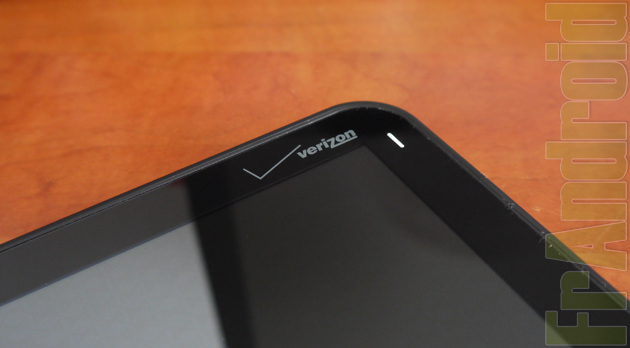
En haut à gauche, juste à côté du logo Verizon, on retrouve une LED de notification. Pour l’instant, elle ne s’affiche qu’en blanc. Il est donc difficile de savoir si elle est multi-colore. Elle s’allume dès qu’un événement se produit sur le système (réception d’un email, tweet…). Les hackers de chez Xda-developpers trouveront rapidement la réponse à cette question !

Sur le dessus, on retrouve un jack de 3,5 mm. Ayant testé la qualité autant sur des écouteurs que des enceintes, le son ressort sans aucune fioriture. Aucun problème notable pour insérer la connectique.
Légèrement décalé vers la face arrière, un cache laisse la porte ouverte à deux éléments. Tout d’abord la carte SIM et un lecteur de cartes microSD. Malheureusement pour le deuxième port, il n’est pas reconnu. Cette mention est inscrite sur un objet en plastique : « Replace with Micro SD only after Android system update ». Android 3.0.1 est sorti, mais cette mise à jour n’a pas apporté le support.
Par conséquent, lors de l’utilisation de l’USB vers l’ordinateur, seule la mémoire interne de 32 Go sera accessible.
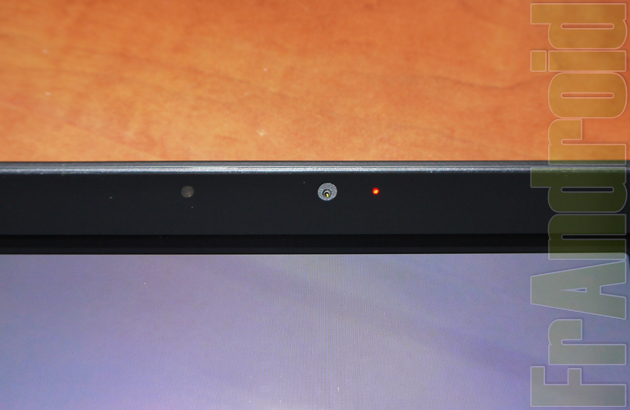
Sur le haut de la tablette, du côté face, on retrouve le capteur de luminosité, suivi par la caméra frontale de 2 mégapixels, ainsi qu’un LED. Lorsque la caméra est utilisée, la diode s’éclaire immédiatement en rouge.

Passons maintenant, à l’arrière droit de la tablette. On voit une longue zone, avec des bords arrondis. L’effet est vraiment joli, même si au fond la tablette n’est pas destinée à être tournée. On y retrouve un appareil photo de 5 mégapixels, capable de réaliser des vidéos en 720p. Une double flash LED, avec une teinte jaunâtre, viendra épauler le capteur dans des situations plus sombres. A la suite, on retrouve un haut parleur, ainsi que le bouton ON/OFF.

Je voudrais par contre vous avertir quant au placement de ce dernier bouton. Lors que la tablette est posée sur une table, il faut forcément la soulever pour appuyer dessus. Expliqué ainsi, cela semble peu difficile, mais sur le long terme, l’opération devient fatigante. C’est un problème d’ergonomie et je vous invite à toujours regarder ce point lorsque vous achetez une tablette.
Sur la gauche, on aperçoit le deuxième haut parleur. Combiné à celui de droite, on obtient un son correcte. Inutile de vous dire que vous n’obtiendrez pas le son fidèle de l’enregistrement.
2] L’écran
L’écran tactile capacitif de la Motorola Xoom mesure 10,1 pouces en diagonale et est de type LCD. Il offre une résolution de 1280 x 800 pixels, ce qui donne 150 pixels par pouce. En s’approchant prêt de la tablette, on ne distingue pas les pixels.
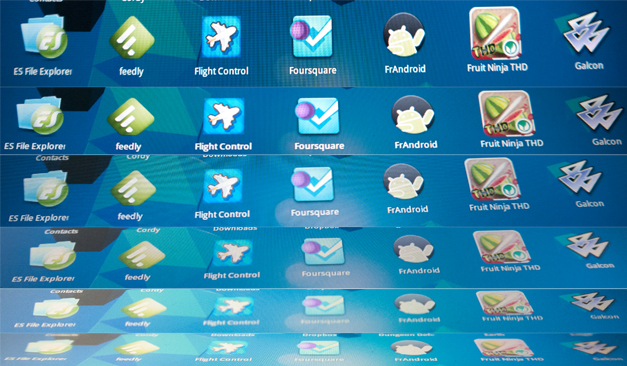
Son contraste est extrêmement bon, il n’y a rien à redire. Même lorsque l’angle de vision atteint 170°, le contenu reste lisible. Dans ces différents clichés, vous pouvez voir l’évolution entre la vue du dessus, et celle la plus extrême.
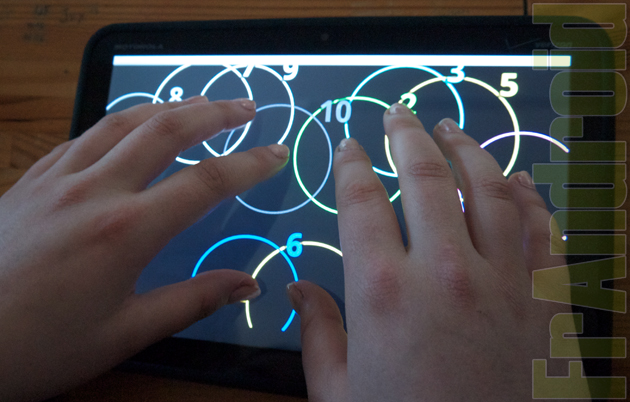
Le multitouch gère 10 doigts, ce qui est largement suffisant pour un écran de cette taille. Il n’y a aucun problème lors du croisement des doigts
3] Les deux caméras
Comme indiqué précédemment, la Motorola Xoom dispose de deux caméras. Une dorsale de 5 mégapixels et frontale de 2 mégapixels. Afin de juger la qualité des photos, nous avons sélectionné trois environnements. Vous pouvez cliquer sur les photos, pour les voir en tailles réelles.
Le premier est en intérieur, avec une lumière suffisamment bonne, pour ne pas nécessiter de flash. La dorsale s’en sort très bien, en restituant des couleurs fidèles. La caméra frontale est plutôt destinée au chat vidéo et cela se remarque. En effet, les couleurs sont moins « pures » et on observe un certains effet de brouillard. Comparé à un Nexus One, qui possède aussi une caméra en 5 mégapixels, le rendu est meilleur.

La deuxième situation est strictement identique à la première, sauf que le flash a été utilisé. La Motorola dispose d’un double flash LED, mais contrairement à que l’on a l’habitude voir, il est de couleur jaunâtre. Cela n’est pas désagréable à l’oeil, car il donne un effet comme sur Instagram ou Picplz. Sur le Nexus One, le flash est trop blanc, et les couleurs sont un peu dénaturées. L’appareil photo était trop près des figurines, ce qui a entrainé un effet de blancheur inhabituel. Sur ce comparatif, la Xoom l’emporte !

Passons maintenant à l’extérieur. Sortir une tablette comme appareil photo n’est pas discret, mais si vous n’avez pas de téléphone à portée, elle pourra vous secourir. Sur la Xoom, les détails sont corrects, mais la couleur est dénaturée. On observe une trop grande dominante de jaune. Le Nexus One semble être le meilleur compromis, mais en réalité, il dénature la scène.
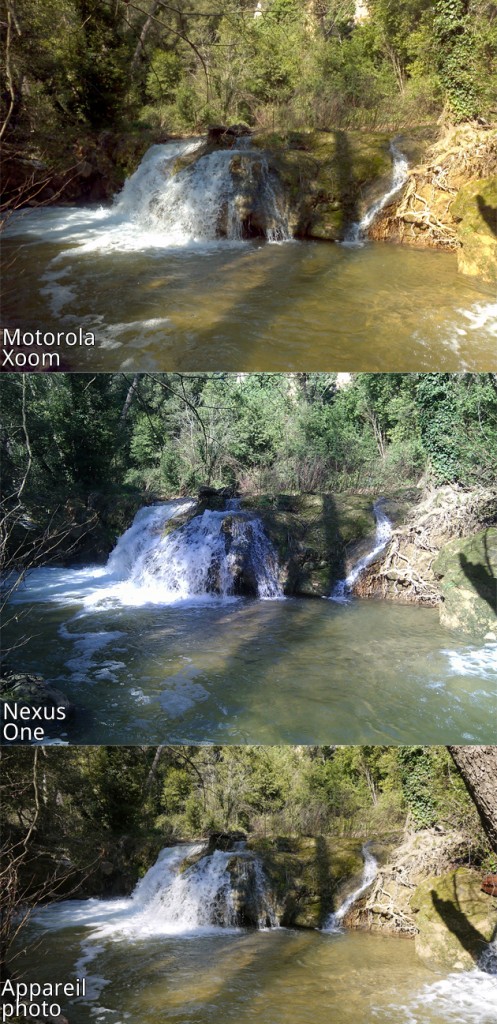
La caméra arrière peut réaliser des vidéos en 720p. Voici un exemple :
De même avec la caméra frontale :
4] GPS, Baromètre…
Sachant que le processeur nVidia Tegra 2 est intimement lié au système Android, vous retrouverez des benchmarks dans la deuxième partie.
GPS Status est un excellent outil pour connaître l’état des capteurs de la tablette. Pour le GPS, aucun problème n’est à signaler, si ce n’est que lors du test, le fix a pris 15 secondes ! En ce qui concerne l’accéléromètre et la boussole numérique, aucun problème notable. De même pour le capteur de luminosité, mais qui met un peu de temps à se rafraîchir.

La Xoom inclut un baromètre. Il permet à la fois d’être utilisé pour obtenir la pression, mais aussi l’altitude. Pour l’heure, aucun gps ne l’utilise, il est donc difficile de tester ses valeurs.
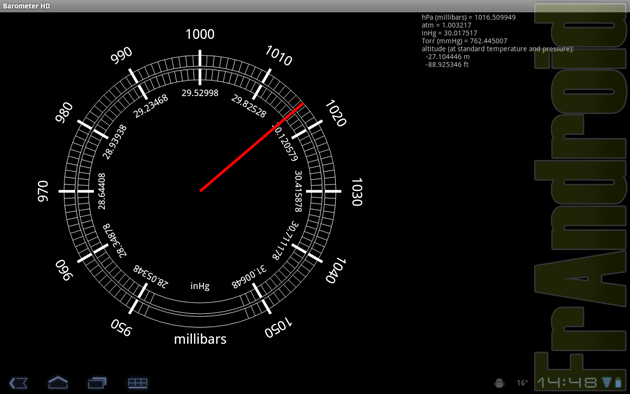
5] Contenu de la boîte

Dans la boîte, on retrouve :
– Motorola Xoom
– Chargeur
– Câble microUSB
– Divers documents
Il faut noter qu’il s’agit simplement de deux cartons qui s’emboîtent. Par conséquent, elle peut très facilement s’ouvrir. Lorsque la tablette est achetée via Internet, cela ne pose pas problème. En revanche, en magasin, il faudra faire attention à ne pas la faire tomber et qu’elle s’ouvre. Cela est d’autant plus vrai qu’un simple film plastique entoure l’ardoise.
6] Caractéristiques techniques
Vous pouvez retrouver l’ensemble de ce test, dans une version vidéo :
Les plus :
+ Processeur nVidia Tegra 2
+ Autonomie
+ Aucun bug particulier
Les moins :
– Lecteur de cartes microSD non reconnu (pour l’instant)
– Poids
– Batterie non accessible
En conclusion, la Motorola Xoom est du point de vue matériel un excellent produit. On peut regretter qu’elle soit un peu trop lourde, mais cela ne nuit pas pour autant à sa portabilité. La finition est très bonne et laisse présager une bonne durée de vie.
Vous retrouverez dans quelques jours la deuxième partie de ce test, qui s’attardera sur Honeycomb.
















Tu as la réponse dans ta question : tu ne peux pas ! Avec la version Wifi, tu te connectes en Wifi; il faut acheter la version 3G pour pouvoir se connecter en 3G.
Salut ! jai la version wifi... je veux savoir si une solution a été trouver pour le lecteur de carte sd et de carte sim ?
salut! comment faire pour se connecter en 3G avec la vesion wifi ?
c'est pas sillan la cascade ou tu as pris les photos?
http://www.youtube.com/watch?v=_Z5-P9v3F8w ;)
Je dirais oui ... et non ..., l'USB d'un PC délivre 500mA par port (c'est la norme "théorique") donc avec un double connecteur (comme on en trouve pour alimenter certains disques durs 2.5" externes si le PC ne délivre pas assez sur un seul port) on peut balancer 1000mA en recharge. Donc il n'y a pas de problème à utiliser l'USB pour recharger. Il auraient au moins pu laisser le choix en fournissant un transfo "costaud" en connecteur USB et laisser aux gens le choix de laisser la tablette connectée à un PC en journée pour se recharger plus "tranquillement".
Ca vient des codecs absents. J'ai testé tous les lecteurs et aucun ne fonctionnent avec du High Profile.
La puce CDMA est aussi compatible avec les fréquences européennes, mais il faut un hack (pas encore publié) pour l'activer
Recharge par USB c'est valable pour toutes les tablettes. Avec des batteries de plus de 6000 mAH, ca prend un temps fou à recharger (mon explication)
Il faudra voir depuis des hacks, mais pour l'heure ce n'est pas possible
Pas de recharge via l'USB ... on se retrouve avec un transfo. Pas de mass storage USB, ben voyons, c'était trop pratique. Vu le prix ces régressions agacent.
Bonjour, Un petit renseignement SVP Etant une personne handicapée la tablette sera toujours sur mes genoux et je n'aurai donc pas accès au bouton on/off. Est-il possible de sortir de veille la tablette juste en touchant l'écran ? Merci d'avance.
""Vous retrouverez dans quelques jours la deuxième partie de ce test, qui s’attardera sur Honeycomb."" J'ai beau chercher je ne trouve pas ce test. Quelqu'un aurait le lien ? A moins qu'il n'ai pas encore été publié ?? Merci, tangara2
Le chargeur est il compatible 220 volts ? Ou dois je prévoir un transfo ?
Désole pour le post en trop, petit bug, mais je voulais savoir quand est-ce que la deuxieme partie sera prête ? c'est que j'ai hâte de voir ce que honeycomb a dans le ventre !!
Ça
Ou j'ai parlé d'iOS dans mon post ? Je parle d'HoneyComb sans faire aucune comparaison et on revient avec iOS... Sérieusement, cela en devient pathétique... Mumuse avec une tablet HoneyComb, 5 minutes ? Quelques heures ? Ca fait 1 mois que je la possède, et c'est loin d'être parfait...Apres si tu aimes payer pour etre beta testeur, c'est ton probleme, moi je preferes que l'on me paye. Et le sujet n'est pas que iOS a la plus grosse ou Android OS, le sujet est simple : pas de comparaison, on parle du produit en tant que tel.
@g123k : merci pour les précisions J'ai l'Adam et le constat c'est qu'il est loin du compte en matière d'expérience utilisateur. Ce n'est pas vraiment une surprise compte tenu de la version d'android : 2.2 et non 3.0 ; le portage vers honeycomb serait en cours, mais pas de nouvelles fraiches de ce côté ... et encore moins de date de sortie ... Donc dans l'immédiat, si je veux une tablette, j'ai le choix entre : - l'iPad - le Xoom (j'oublie les tablettes qui ne sont pas sous honeycomb ou pas encore annoncées avec une date ferme) L'expérience utilisateur sur l'iPad est ce que j'ai vu de mieux pour l'instant. Est-ce que Honeycomb est du même niveau ? ou est-ce que l'iPad a des années lumières d'avance ? Je parle bien d'**expérience utilisateur**, pas des caractéristiques techniques : l'adam n'est pas mauvais techniquement mais l'expérience utilisateur n'est tout simplement pas au niveau de celle de l'iPad (l'OS, le manque d'appli concues pour des tablettes, ...)
"Je pense qu’HoneyComb a de tres bonnes idees, mais manque cruellement de finition" Moi je pense au contraire que c'est iOS qui manque totalement de finition pour la version tablette. iOS n'est qu'une pâle adaptation de la version smartphone, qui oublie complètement d'exploiter les avantages d'une surface d'affichage incomparable. Franchement, qui oserait affirmer le contraire quand on voit un 'home' qui n'est même pas foutu d'afficher un tant soit peu d'informations pertinentes en dehors d'icônes d'applications à lancer ?! (et pour ton info: oui j'ai fait mumuse avec Honeycomb tout autant qu'avec l'iPad premier du nom).
@ Truiteur : La Xoom en version 3G+ Wi-Fi est CDMA ONLY, c'est a dire super pas du tout compatible avec n'importe quelle carte SIM, en CDMA EV-DO Rev A, il n'y a pas de carte SIM.... Tu pourras acheter la Xoom, version Wi-Fi Only si tu veux...mais ne fais pas l'erreur de prendre un modele 3G... De plus, c'est bien l'upgrade en 4G de la Xoom, mais personne actuellement ne connait les tarifs Data pour du LTE....
@ grimnir : Pour te repondre, la finition de l'iPad 2 est vraiment surprenante, on peut aimer ou detester Apple pour autant de bonnes ou mauvaises raisons, mais il y a une chose que l'on ne peut leur enlever : la finition. Ceux qui parlent en mal la dessus c'est soit ils n'ont jamais eu d'iPad 2 soit ils font preuve d'une mauvaise foi.... Je ne dis pas que la Xoom n'est pas bien finit, mais celle de l'iPad 2 est un tres gros cran au dessus. Je pense que le couple CPU+GPU de l'iPad 2 est plus puissant que le Tegra 2, tout simplement normal eu egard a l'age avance de celui-ci ( en informatique embarque ). Mais je suis sur qu'en Septembre il y aura une Xoom 2 avec Tegra 3, et surement une version plus abouti d'Android OS..... Je pense qu'HoneyComb a de tres bonnes idees, mais manque cruellement de finition, et que dans 6 mois nous aurons le produit tel qu'il aurait du etre, a bon entendeur... Ce qui me fait rire,c'est le nombre de personnes parlant d'HoneyComb, au moins 90% de ceux qui en parlent n'ont jamais touche un device faisant fonctionner HoneyComb..
Personnellement, je pense que l'ipad 2 est plus adapté pour bosser que cette tablette (ou d'autres tablettes android), pour une raison simple : le format de l'écran. Le 10.1 est trop allongé par rapport à celui de l'ipad, qui se rapproche plus du calepin en 9.6. La majorité des tablettes android me semblent trop axées sur le divertissement, ce qui les enferme un peu trop à mon goût, tandis que l'ipad peut être plus polyvalent. Je sais que d'aucuns me diront que les applis sont les mêmes, etc. (ou peu ou prou), ce que je ne contesterai pas - à nouveau, je parle surtout de la taille de l'écran. Après, l'ipad me gêne surtout avec l'absence de Flash, et surtout la capacité limitée (64 Go, pas de SD, pas d'USB)... J'attends avec impatience de voir les tablettes ASUS (encore que, il me semble qu'elles soient aussi en 10.1), qui pourraient être un compromis plutôt intéressant avec le double boot...
Yeah j'aime les bisounours ! :p Tu aimerais avoir un Ipad2 avec Honneycomb+6mois mais où est le hardware qui avantage l'ipad ? Je trouve celui de la moto "bien plus" attractif à mon gout (résolution, possibilité de stockage)
Sous Cydia, gros beta ;)
L'iPad 2 avec un port SD ? En passant a la caisse oui, sans cela point de port, j'ai beau regarder mon iPad 2 dans tous les sens, je ne le vois pas... Je possede l'iPad 1 et 2 et la Xoom ( longue histoire ), et bien franchement, HoneyComb est plus une beta qu'autre chose, mais une beta pleine de promesses, une interface tres bonne mais avec pas mal de lacunes... Pour moi le top, ( attention seance monde des bisounours ) cela serait l'iPad 2 avec HoneyComb dans quelques mois.. Le port SD ? Bof, avec 32 g de Memoire, je ne peux pas decharger l'integralite de mes cartes sur une tablette, donc bof... Les ports USB ? oui pourquoi pas, mais cela sera plus utile le jour ou les tablettes auront 256 G de memoire, et encore sachant que les clefs USB en auront certainement autant...plus pour dire qu'une reelle utilite.. Le seul truc qui me tracasse avec la Xoom ? Des rumeurs assez insistantes disent qu'il y aura une Xoom 2 avec Tegra 3 en Septembre, et cela semble tres plausible....
Hoho !! Je passe aux US dans quelques jours...je pense que je vais me faire plaisir ... Mais est on sur que l'on puisse utiliser une SIM (SFR) dans cette tablette? @+
Excellent :)
1 jour 1/2 d'autonomie ???? Sans moi :((
vendue gratuitement !! lol
C'est sûr que l'Ipad a une longueur d'avance puisqu'ils viennent de sortir leurs deuxièmes modèles mais bon, même si c'est énervant d'attendre, je pense que dès l'arrivée de la vague Honeycomb, elle va faire du dégât et donnera du fil à retordre à Steve. Le plus important est que la 3.0 sorte parfaitement aboutie. Sinon, ça sera difficile de récupérer le coup...
Alors, la version US, en l'état, n'est pas compatible avec les réseaux. Seulement la puce peut switcher vers nos fréquences. Malheureusement, mes différents appels sur xda sont restés vains. Il faut donc considérer ce test, comme une version WiFi
Bravo pour ce test! Question : je suppose que c'est une version US, donc quid de la simple? Est-ce que vous avez essayé une connexion 3g sur un réseau français? Je suppose que ça ne fonctionne pas mais comme le test n'en parle pas je préfère vérifier si c'est un oubli ou pas. Merci.
Oups mauvaise foi, l'Ipad 2 a un port SD ;)
@ shub : Tu te trompes sur quelques points : Plus chere ? Le prix de l'Ipad 2 32Go avec l'accessoire pour HDMI fait le même prix a 10$ La moitié des trucs pas activé : -la 4G ? L'ipad2 ne l'aura pas, le port SD pas encore activé ? L'ipad2 n'en a pas, le Flash pas encore activé ? L'Ipad2 ne l'aura pas tant que Steve est là Bien plus d'application ? Le store Android a de moins en moins a envier a celui d'Apple Pour les geek, bien plus puissant ? Je pense qu'on peut dire qu'on a une égalité là. L'ipad est mieux optimisé à mon gout mais c'est que du software et le softewar sa se rattrape ! Bootloader non verrouillé Peut-être te servirais tu plus de l'interface si tu avais Android (les widgets par exemple) Sinon bonne revue ;)
"L’apparence du logo de la pomme n’est pas volontaire"... C'est pas plutot l'apparition? L'apparence a mon avis ça viens d'Apple et c'est plus que volontaire :P
Pour la date : quand j'aurais le temps ^^ Ca va être plus chiant à expliquer, car il y a plus de choses Comparativement à l'Adam, à l'exception du Pixel Qi, je ne trouve que des avantages : - Meilleure qualité d'écran (contraste, densité des pixels) - Finition - APN de meilleure qualité - Globalement mieux équipée. D'un autre côté c'est 200$ de plus...
Je suis pro Android et je l'assume mais je suis désolé la tablette rivale pour tuer l'ipad2 n'est pas encore née. on verra ce que Samsung est capable de faire avec leur Galaxy Tab mais bon je reste sceptique. Le plus frustrant c'est l'effet d'annonce sans cesse mais rien de concret dans l'immédiat. Il faut toujours attendre attendre et attendre grr!!!! Sur ce point Apple a vraiment une longueur d'avance par rapport à ses concurrents et je le félicite pour ça. les tablettes je n'en veux pas pour cette année, on verra l'année prochaine :)
Argh, je suis foutu alors ! Possédant un Desire avec htc sense je n'ai pas été embêté comme certains possesseurs du nexus one à l'époque auquel il manquait les fonctions rajoutées par sense. Rien que le navigateur d'HTC, qui est vraiment bon, me pousse à prendre une version sense. Alors je me dit que pour une tablette ça pourrait être la même chose. Mais j'ai tellement eu mal d'attendre le 2.2 d'HTC qu'une version nue pourrait être bien aussi finalement avec les mises à jour rapidement =p
Tu as une date pour le test de la partie logicielle ? Sinon, tu as eu l'Adam de Notion Ink entre les mains. Comment se comparent les deux tablettes (je sais, l'une est en 2.2 alors que l'autre est en 3.0) ?
Le T2 semble être tout de même un peu "depassé". Il est arrivé un peu tard je pense. Ceci dit je prefere attendre la 10.1 pour le moment.
C'est noté, mais vu que ce n'est que la première partie, je rajouterai des vidéos dans l'autre.
Quel gogole, Preums, on dirait un gamin.
Avril en Europe, rien de plus vague..
Date de disponibilité en France ?
Alistair... j'adore tes remarques... "Quant à la tablette ben… Je m’en fiche, j’en achèterai jamais". Je n'achèterai jamais de 4x4 et je vais pas faire chier les gens en le clamant sur un article de voiture. Achète toi des amis pour leur raconter tes états d'âme. Les fanboys android... je vous mets au défi de parler d'un produit Android sans une seule référence à la pomme...
Le premier symptôme du fanboyisme, fait attention :P
J'ai pris la photo et je ne m'en suis rendu compte qu'après l'avoir redimensionné et ajouté le logo FrAndroid.
> (L’apparence du logo de la pomme n’est pas volontaire !) Ouille ça pique les yeux !
tablette tablette ou comment creer un besoin :) un bon smartphone , et un bon pc portable ( core i7 si possible) et voila that all , surtout au prix des tablettes
:))
sauf chez htc .... enfin en attendant le pyramid
hormis ça il n a pas tort le coup de la carte sd ..... parcontre pour les smartphones , apple est largué enfin on verra avec l iphone 5 mais bon c'est un eternel combat le dernier sorti est ou devrait etre plus puissant que l existant
Grrr ce que vous donnez envie ! =) Mais je crois être trop attaché à HTC pour prendre la XOOM ou la Galaxy Tab 10.1 pour le moment.
ce n’est pas un commentaire alors chute…– » non je dec x) Bon test mais un pleu plus de video en 720p aurait été un plus....
^^ quand je parle d' "une vieille interface à la windows 95", je parle évidemment du damier d'icônes qui est la seule chose affichée et affichable sur le home screen. Au passage pour les Apple fanboys ... encore heureux qu'une interface aussi pauvre soit fluide ;)
pluzun. Rien que le home screen chez Android est à des années lumières d'une vieille interface "à la windows 95". Il faut voir que chez Apple, la moindre info, le moindre truc que tu veux faire, tu es bon pour lancer une application. Rien que pour ce "détail" (qui n'en est pas un) Apple ne passera pas par moi tant qu'iOS sera à ce point mal pensé. Je ne parle même pas de l'absence d'USB host tout autant que la fonctionnalité USB slave (ie. lecteur de masse) manquante, l'obligation d'iTunes, la résolution moindre de l'écran, les restrictions pour le développeur que je suis, etc...
pour mes mkv perso j'attendrais que les ti gars de rockplayer and co s'en occupe
Ce n'est pas spécifique à cette tablette, mais bien au Tegra 2. En effet, il ne sait pas lire les vidéos en high-profile (généralement comme sont encodés les mkv). Il faut donc les réencoder Pour buggée, attendez la partie logicielle :) (teasing ^^)
Raté le bootloader de la Xoom n'est pas vérouillé...
encore un pro apple qui voit que ce qui l'arrange :D il est ou ton port usb host sur ta tablette? elle est ou l'interface adaptée a ta tablette ? il est où le BT utilisable pour transferer des fichiers ? il est ou le lecteur divx sans conversion a la con? ah oui c'est vrai elle est moins épaisse woot :D dommage de s'etre fait niquer en moins d'un mois sur l'épaisseur via samsung, doit bien avoir les boules le steve
faudra que je convertisse mes mkv car cette tablette ne lis pas la haute définition ? Elle a l'air en effet buguée cette tablette. pffff allez, 1 concurrent, un vrai à l'IPAD 2 qui sort demain !! grrrrr rien de rien pour l'instant
Hello, Bah trop lourde, trop épaisse, trop chère, sortie trop tôt avec la moitié des choses qui fonctionnent pas encore... Je sais bien qu'on est sur un site Android, mais faut être lucide un peu, l'Ipad 2 est moins cher, moins épais, moins lourd, tout fonctionne dés l'achat, bien plus d'applications, et surtout pour les Geek, bien plus puissant... Je sais ce qu'on va me répondre, Apple c'est fermé, l'interface est pas personnalisable. Mais bon le Bootloader de cette tablette est verrouillé non ? L'interface perso quelque soit le produit et l'OS, je m'en sert que pour atteindre l'application que je veux lancer oO En l’état je vois que la Galaxy Tab pour concurrencer (un peu) l'Ipad 2. Même combat pour les smartphones, avec le Galaxy S2 contre l'Iphone... Pour monsieur tout le monde Motorolla et LG ce sont des marques sans grand prestige contrairement à Samsung, ce qui au final y joue beaucoup !!
http://bit.ly/fNFOVB c'est plus court !
Quand j'ai vu où tu habitais, j'ai oublié le test de la tablette. Y'en a qui ont de la chance ! Tant mieux pour toi, profite bien. Quant à la tablette ben... Je m'en fiche, j'en achèterai jamais. :x
Oui mais comme t'as mis 799€ ca me semblait chère. C'est sortie à 799$ mais pas €
super job pour une excellente tablette !
La version 3g coûtera 699€ en Espagne. Après la version WiFi est à 599$, donc c'est une approximation
Si moi y a actuellement aucune concurrence sérieuse en face
Mdr j'adore!
Les prix vous etes sur ? 150 € d'écart juste pour la 3G ???
Elle a l'air bien cette tablette Mais c'est dommage, personne va l'acheter
Actuellement quand tu achètes la tablette : http://www.store.motorola.com/Motorola-MOTOROLA-XOOM-trade/dp/B004N8J86M?ie=UTF8&id=Motorola%20MOTOROLA%20XOOM%20trade&field_product_site_launch_date_utc=-1y&field_availability=-1&field_browse=2657025011&searchSize=12&searchPage=1&searchNodeID=2657025011&refinementHistory=brandtextbin%2Csubjectbin%2Ccolor_map%2Cprice%2Csize_name&searchRank=salesrank Tu as un http://www.store.motorola.com/Protective-Case-MOTOROLA-trade-Black/dp/B004M8RWB6?ie=UTF8&prevPageletDesc=DP%3AAccessories qui est "donné". L'offre est certainement temporaire, sinon c'est à 29,99$
ce n'est pas un commentaire alors chute...--" non je dec x)
à 7"38 ça veut dire quoi "actuellement vendue gratuitement" ?
Bon boulot !
Preum's ! ;)
Ce contenu est bloqué car vous n'avez pas accepté les cookies et autres traceurs. Ce contenu est fourni par Disqus.
Pour pouvoir le visualiser, vous devez accepter l'usage étant opéré par Disqus avec vos données qui pourront être utilisées pour les finalités suivantes : vous permettre de visualiser et de partager des contenus avec des médias sociaux, favoriser le développement et l'amélioration des produits d'Humanoid et de ses partenaires, vous afficher des publicités personnalisées par rapport à votre profil et activité, vous définir un profil publicitaire personnalisé, mesurer la performance des publicités et du contenu de ce site et mesurer l'audience de ce site (en savoir plus)
En cliquant sur « J’accepte tout », vous consentez aux finalités susmentionnées pour l’ensemble des cookies et autres traceurs déposés par Humanoid et ses partenaires.
Vous gardez la possibilité de retirer votre consentement à tout moment. Pour plus d’informations, nous vous invitons à prendre connaissance de notre Politique cookies.
Gérer mes choix